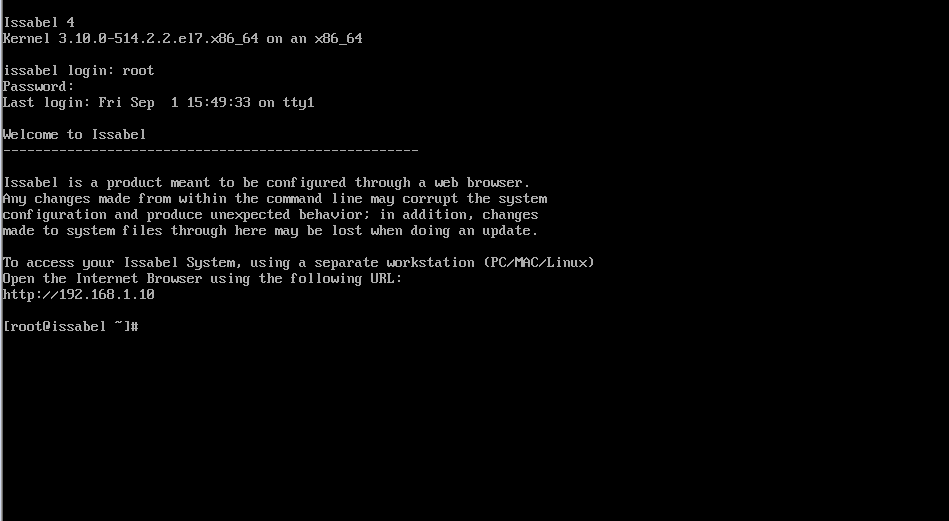یکشنبه ۲۶ اسفند ۹۷ ۰۹:۳۶ ۲۴۱ بازديد
دسترسی به پنل وب ایزابل :
در این قسمت از مجموعه آموزش ایزابل به نحوه دسترسی به پنل وب ایزابل خواهیم پرداخت ، و تمام مشکلاتی که ممکن است مانع دسترسی شما شوند را بررسی خواهیم کرد. همچنین تمام حالت های بازیابی پسورد در ایزابل را نیز بررسی خواهیم کرد. بعد از این آموزش قطعاً به پنل وب دسترسی خواهید داشت.
باز کردن پنل وب ایزابل :
برای دسترسی به پنل وب شما می توانید IP سرور ایزابل را در مرورگر وب وارد کنید تا به پنل تنظیمات دسترسی داشته باشید. همانطور که در قسمت قبل از دوره آموزش ایزابل توضیح دادیم، IP سرور را می توانید هنگام نصب تعیین کنید. در صورتی که در هنگام نصب IP سرور را مشخص نکرده باشید سیستم عامل به صورت پیش فرض از DHCP سرور، IP خواهد گرفت به هر حال اگر به هر دلیل IP سرور ایزابل را نمی دانید کافی است از طریق کنسول به سرور ایزابل متصل شده و با کاربر root به سیستم وارد شوید.
همانطور که در تصویر بالا می بینید کنسول URL برای اتصال به سرور ایزابل نمایش داده می شود.
تغییر IP سرور ایزابل :
در صورتی که از این IP نمی خواهید استفاده کنید و یا می خواهید IP جدیدی به سرور ایزابل بدهید و به صورت کلی به تنظیمات کارت شبکه از طریق کنسول وارد شوید ، کافی است در کنسول ایزابل دستور nmtui را وارد کنید تا به صورت کاملا گرافیکی به تنظیمات کارت شبکه دسترسی داشته باشید.
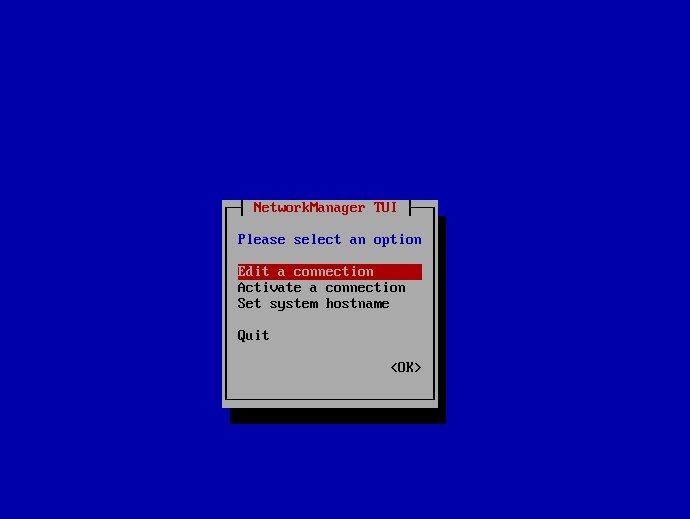
مانند تصویر بالا به منو Edit a connection رفته و کارت شبکه مورد نظر خود را ویرایش کنید.
بعد از انجام تغییرات دستور Service network restart را اجرا کنید تا تغییرات اعمال شود.
فراموش کردن پسورد ROOT سرور ایزابل :
اگر به خاطر داشته باشید در هنگام نصب ایزابل باید کلمه عبوری برای کاربر root انتخاب میکردیم. ایزابل چیست ؟ در صورتی که این کلمه عبور را فراموش کرده اید می توانید آن را بازیابی کنید.
برای بازیابی پسورد root ایزابل باید به صورت فیزیکی به سرور دسترسی داشته باشید ، سرور را راه اندازی مجدد کنید ، در هنگام بالا آمدن سرور ایزابل با تصویری مانند شکل زیر مواجه می شویم.
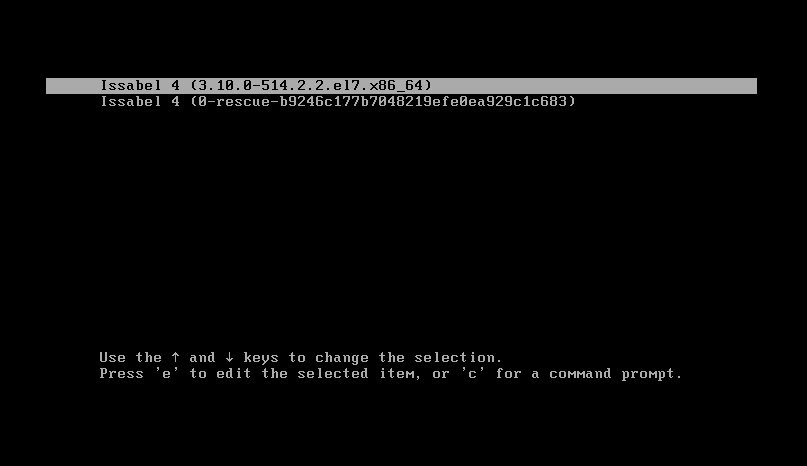
با استفاده از کلید Arow Up و Arow Down عملیات boot را متوقف می کنیم ، روی گزینه اول با زدن کلید e وارد ویرایش تنظیمات بوت می شویم.
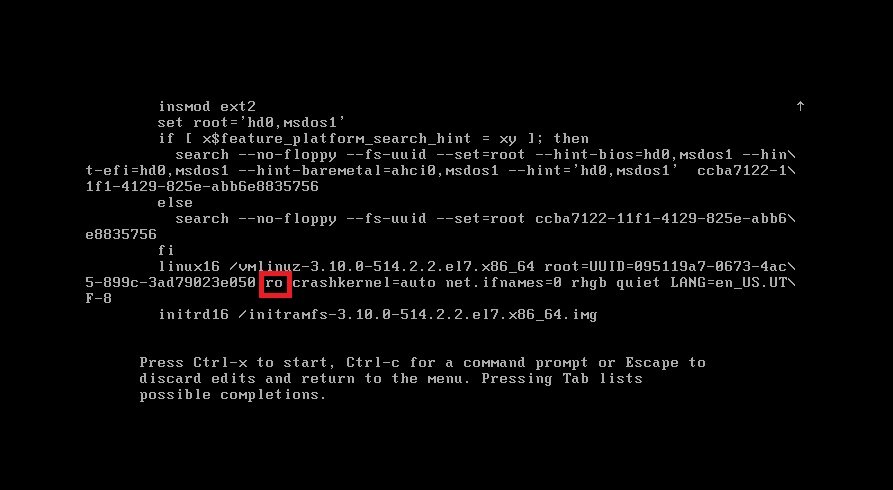
مانند تصویر بالا کلمه ro به معنای Read Only را پیدا کرده و آن را با عبارت rw init=/sysroot/bin/sh جایگزین می کنیم سپس با زدن کلید Ctrl+X وارد حالت Single User Mode می شویم ، در این مورد با استفاده از دستورات زیر کلمه عبور جدیدی برای کاربر root انتخاب می کنیم.

1. chroot /sysroot
2. passwd با زدن این دستور کلمه عبور جدید و تاییدیه آن را باید وارد کنید.
3. touch /.autorelabel
4. exit
و در آخر هم با دستور reboot سیستم را راه اندازی مجدد می کنیم و با کلمه عبور جدید وارد می شویم.
تا اینجای کار مطمئناً سرور ایزابل شما یک IP دارد و شما از آن مطلع هستید با وارد کردن آن در مرورگر وب وارد پنل وب ایزابل می شوید. در اینجا هم از شما یک نام کاربری آموزش ویپ و کلمه عبور می خواهد نام کاربری آن admin و کلمه عبور آن را در هنگام نصب به آن داده اید در صورتی که آن را فراموش کرده اید نگران نباشید می توانیم آن را دوباره بازیابی کنیم.
بازیابی کلمه عبور در ایزابل
برای بازیابی کلمه عبور پنل وب ایزابل دوباره باید وارد کنسول سیستم عامل شوید. اما حالا قطعاً IP سرور ایزابل و کلمه عبور کاربر root را می دانیم برای همین دیگر لازم نیست پای کنسول فیزیکی سرور برویم و می توانیم با استفاده از یک نرم افزار Terminal به سرور ایزابل SSH بزنیم، در قسمت قبل از دوره آموزش ایزابل ، نرم افزار Putty را معرفی کرده بودیم برای این منظور از نرم افزار Putty استفاده می کنیم.
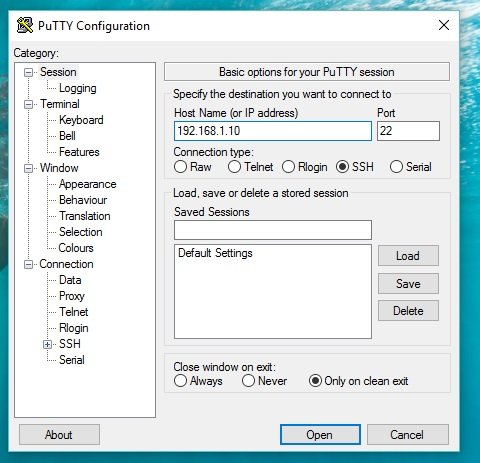
بعد از وارد شدن به کنسول سیستم عامل دستور زیر را در کنسول وارد می کنیم.
sqlite3 /var/www/db/acl.db “UPDATE acl_user SET md5_password=’`echo -n voiping|md5sum|cut -d’ ‘ -f1`’ WHERE name=’admin'”
با استفاده از این دستور کلمه عبور شما به voiping تغییر می کند، در این دستور می توانید کلمه voiping را با هر کلمه دیگری که می خواهید به عنوان کلمه عبور استفاده کنید، جایگزین نمایید.
نکته:
در صورتی که می خواهید به پنل وب ایزابل وارد شوید و با پیغام خطای کلمه عبور اشتباه مواجه می شوید و از کلمه عبور خود مطمئن هستید به احتمال زیاد حافظه دیسک شما پر شده است بهتر است مقداری فضا روی دیسک آزاد کنید تا بتوانید بدون مشکل به پنل وب وارد شوید.
- ۰ ۰
- ۰ نظر